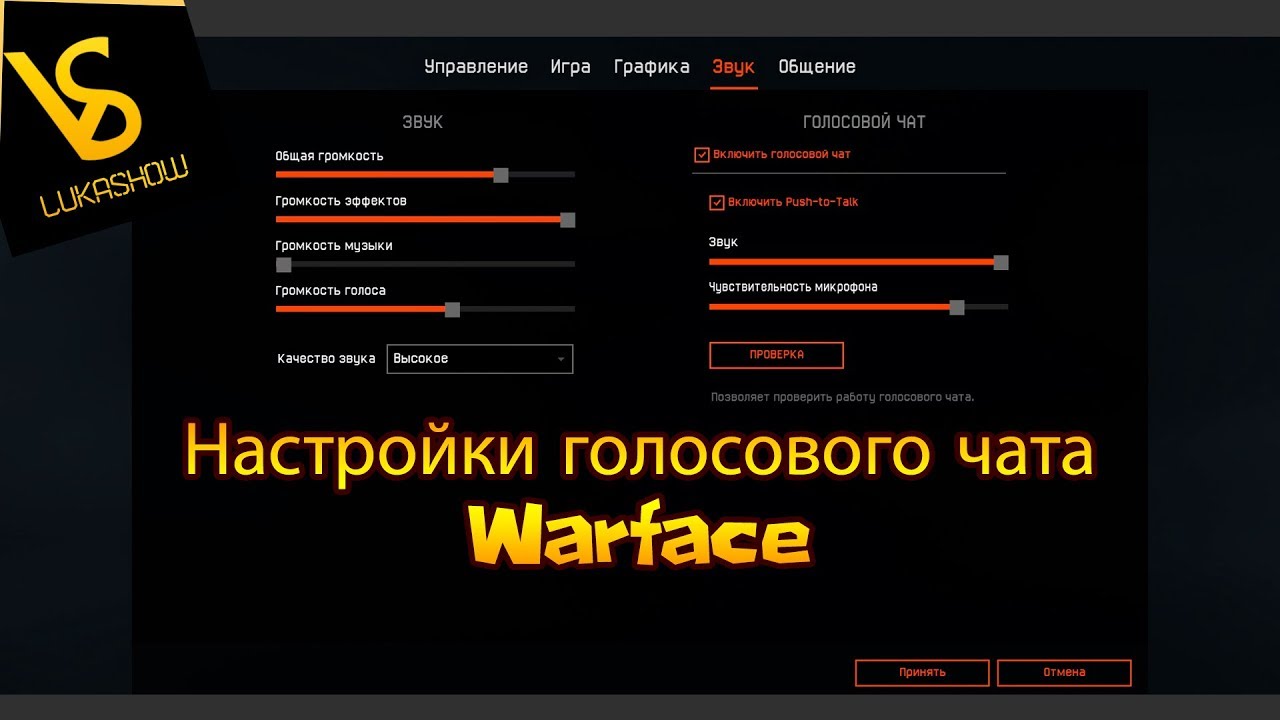Как включить голосовой чат в варфейс
Как устранить проблему
Для включения в работу голосовой связи в Варфейс и сделать ее настройку необходимо:
- включить игровой режим;
- войти «настройки» и кликнуть на клавишу «звук»;
- найти пункт «активировать голосовой чат» и нажать на «принять».
После этих шагов другие игроки теперь могут слышать то, что вы будете произносить. Для активации функции «Push to tolk», которая дает возможность другим услышать только, то, что хотите сказать, а не случайные разговоры и все звуки в вашем доме, то для этого необходимо зайти в настройки игры, найти этот пункт и включить его. После всех проведенных изменений кликнуть по вкладке «принять».
Для привязки голосового чата к какой-нибудь клавише, нужно открыть меню настроек и найти пункт «управление» далее выбрать нужную букву на клавиатуре из предложенных и привязать ее к голосовой функции. По умолчанию установлено включение голосовой функции при нажатии буквы «Т» в английской раскладке или же буквы «Е» при русской раскладки клавиатуры. Пока происходит удерживание данной клавиши, то вас будут слышать другие игроки.
Как правильно настроить микрофон в Варфейс
Чтобы настроить микрофон в игре Warface нужно зайти в функционал настроек отрегулировать такие параметры, как громкость звука и чувствительность микрофона. После регулирования нажать на кнопку «Проверка». Теперь вы можете слышать свой голос. И потому как он звучит, регулируете звуковые параметры по громкости и чувствительности микрофона. Также в настройках есть вкладка «качество звука». С помощью ее регулируется, как вы слышите других игроков.
Ее можно скачать в интернете и установить на своем компьютере. После того как эту программу установили нужно зайти в настройках и среди предложенных вариантов голосов выбрать тот спецэффект, который больше всего нравится. Затем с помощью дополнительного функционала программы подобрать и другие настройки. Вкладка «Сдвиг тона» помогает сделать голос писклявым или же наоборот придать ему жесткость. Чтобы выбрать нужный тембр есть клавиши «смещение» и «порог». С помощью их вы выбираете необходимый эффект для тембра голоса. Эту программу можно использовать для настройки звучания своего голоса и в других играх тоже.

После того как все параметры выбраны и установлены нужно зайти в параметры Windows, в данном случае необходима настройка динамиков. Во всплывшем окне нажимаете на вкладку «звуки», а затем выбираете параметр «запись» и в нем выбираете функции «микрофон» и «микрофон скриминг би аудио». С помощью первой клавиши другие игроки могут вас слышать, а с помощью второго включенного микрофона все звуки, воспроизводимые в режиме игры Warface будут воспроизводиться на вашем компьютере.
Также настроить микрофон на своем ПК можно и следующим образом, нужно зайти в «Пуск» и в меню выбрать функцию «панель управления», далее кликаем на вкладку «Оборудование и звук», выбираем параметр настройки звука, а именно изменение системы звука. Из меню настроек выбираете функцию «Запись», далее зайти в настройки микрофона и нажать на параметр «уровни». Затем в настройках с названием «микрофон» выставить на уровень 85, а в функционале «усиление микрофона» выставить настройку на 20 дБ. После изменений нажимаете на «Ок» или же «применить». После совершенных настроек микрофон будет работать значительно лучше, чем при параметрах, которые были установлены по умолчанию.
При игре в Варфейс необязательно использовать голосовую функцию, некоторые игроки даже слишком уделяют внимание переговорам, что оказывает влияние на качество его действий и игре. Но после нововведения, многие пользователи отмечают, данная функция помогает при организации совместных операций и действий в игре